
Este manual fornece diretrizes claras e objetivas para a implementação do Indexa num site que chamaremos de www.mysite.com. O processo envolve configurações com diferentes times, incluindo infraestrutura, front-end e analytics.
Alguns métodos comuns para implementar esse processo estão detalhados na documentação abaixo no Manual de Implementação de CDN, que apresenta modelos de instalação em diferentes CDNs, mas também é possível adaptar a lógica para outros formatos conforme necessário.
Etapa 1 – Configuração de Redirecionamento (Time de Infraestrutura)
A Simplex precisa utilizar um domínio próprio para criar as páginas que serão utilizadas. Esse domínio será apresentado nesse guia como mysite.simplex.live/. É importante confirmar com o time da simplex qual deve ser o domínio usado no seu caso específico.
Definição de Padrão de URL
Para que a ferramenta possa ser instalada, é importante definir um padrão de URL, que estará presente em todas as URLs criadas pela ferramenta. É obrigatório que esse parâmetro seja exclusivo das páginas do indexa, ou seja, ele não pode aparecer em URLs nativas do site.
Para este guia, utilizaremos a terminação de URL .sdex.
Configuração via CDN (ou Servidor, se necessário)
Precisamos garantir que qualquer chamada contendo .sdex direcione para a origem da Simplex.
Configuração Esperada:
Toda chamada para:
deve ser redirecionada de forma transparente para:
Idealmente, essa configuração deve ser realizada via CDN, mas também pode ser feita diretamente no servidor (Apache ou Nginx), caso necessário.
Essa requer implementações técnicas, portanto disponibilizamos alguns exemplos neste guia, na seção Exemplos Práticos.
Etapa 2 – Garantia de Continuidade de Acessos (Time de Infraestrutura)
O sistema da Simplex precisa acessar o site que recebe a instalação da ferramenta regularmente, portanto, é necessário:
Adicionar os IPs da Simplex a uma whitelist, que pode acessar o site livremente sem bloqueios.
• https://www.cloudflare.com/pt-br/ips/ (muitas chamadas sairão da estrutura da cloudflare, portanto liberar a rede de IPs deles é essencial)
• Confirmar com o time simplex se haverão IPs específicos para o seu projeto, o que é comum.
Permitir também acessos cujo user-agent contenha "simplex-c4", evitando bloqueios e falhas no carregamento das páginas para os clientes.
Etapa 3 – Adição de Link no Footer (Time de Front-end ou CMS)
Para permitir a indexação pelo Google das páginas criadas pela ferramenta, é necessário adicionar um link no footer do site para um sitemap HTML que liste as páginas do Indexa.
A Simplex fornecerá o link que deve ser incluído no footer, normalmente em um endereço do tipo www.mysite.com/sitemap.sdex.
Sugestões de Texto Âncora: → "Mapa do site" → "Mapa de blog" → "Mapa de conteúdo" → "Mapa de artigos"
Etapa 4 – Acessos ao GA e GSC (Times de Analytics e SEO)
Para monitoramento adequado, precisamos de acesso de visualização nas seguintes ferramentas:
→ Google Analytics (GA) – Configuração realizada pelo time de Analytics.
→ Google Search Console (GSC) – Configuração realizada pelo time de SEO.
Esses acessos são necessários apenas para fins de monitoramento dos indicadores da ferramenta.
Exemplos Práticos
Exemplo 1 - Integração com Cloudflare CDN
Configuração do Worker na Cloudflare
Segue um código típico para um Worker da Cloudflare:
Exemplo 2 - Integração com CloudFront CDN
Pré-Requisitos
1. Conta AWS e acesso ao AWS Management Console.
2. Distribuição CloudFront já configurada.
3. Conhecimento sobre Lambda@Edge.
Configuração
Passo 1: Criar uma Função Lambda
1. Acesse o console AWS Lambda.
2. Crie uma nova função e escolha "Author from scratch".
3. Defina um nome e selecione um runtime (Node.js ou Python).
4. Escolha ou crie uma função com permissões adequadas.
5. Clique em "Create function".
Passo 2: Lógica da Função
Exemplo de função Node.js:
Passo 3: Deploy no Lambda@Edge
1. Escolha "Deploy to Lambda@Edge".
2. Selecione sua distribuição CloudFront.
3. Escolha "Origin Request".
4. Confirme o deploy.
Passo 4: Testar a Configuração
Testar acessando URLs terminadas em .sdex e verificando o comportamento esperado.
Exemplo 3 - Integração com Apache2
Pré-Requisitos
1. Apache 2 instalado.
2. Módulos ativados:
Configuração do Virtual Host
Reinicie o Apache:
Configuração via .htaccess
Exemplo 4 - Integração com Nginx
Pré-Requisitos
1. Nginx instalado;
2. SSL configurado corretamente.
Configuração
Reinicie o Nginx: